บทความโดย: Thai Windows Administrator Blog
ฟีเจอร์ Jump List เป็นอีกหนึ่งในหลายๆ ฟีเจอร์เด่นที่มีใน Windows 7 โดย Jump List ช่วยให้เข้าถึงเอกสาร (Document), รูปภาพ (Picture), เพลง (Song) หรือเว็บไซต์ (Website) ที่ใช้งานเป็นประจำได้สะดวกรวดเร็วขึ้น
บทความนี้ผมจะรวบรวมวิธีการและเทคนิคการใช้งาน Jump List กับ Windows Media Player (WMP) เพื่อช่วยให้การดูหนังฟังเพลงหรือการเข้าถึงไฟล์มัลติมีเดียอื่นๆ ทำได้สะดวกรวดเร็วขึ้น
การใช้งาน Jump List ร่วมกับ Windows Media Player
• คลิกขวาบนไอคอน WMP บนทาส์กบาร์ จากนั้นเลือกลิงก์ที่ต้องการที่แสดงในหัวข้อ Frequent เช่น เพลง รูปภาพ หรือโฟลเดอร์
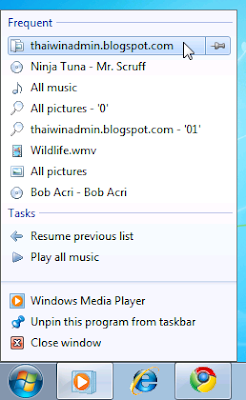
• หากต้องการปักหมุดลิงก์โปรดเพื่อความสะดวกในการเรียกใช้งานในครั้งต่อๆ ไป ให้คลิกขวาบนลิงก์ที่ต้องการ แล้วคลิก Pin to this list
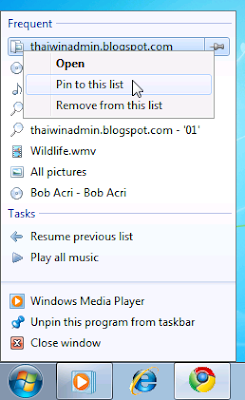
• หากไม่ต้องการให้แสดงลิงก์บน Jump List ให้คลิกขวาบนลิงก์ที่ไม่ต้องการให้แสดง แล้วคลิก Remove from this list
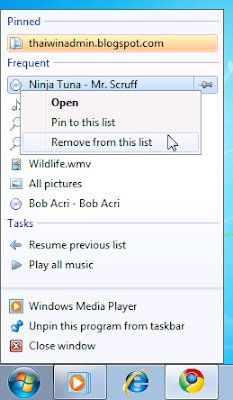
ทิปการใช้ Jump List กับ Windows Media Player
• สามารถลาก (Drag) ไอเท็มต่างๆ ที่อยู่บน Jump List ของ WMP ลงบนเดสก์ท็อปเพื่อสร้างเป็นชอร์ตคัทได้
• สามารถทำการปักหมุดไฟล์ที่ใช้รองรับโดย WMP ใน Jump List ได้ โดยการลากและวางไฟล์ที่ต้องการปักหมุดบนไอคอนของ WMP บนทาส์กบาร์
• การคลิก “Play All” จากในหน้าต่าง File Explorer จะทำให้ไฟล์นั้นเพิ่มเข้ามาใน Jump List
• หากต้องการปรับแต่งการแสดงรายการใน Jump List ให้แสดงไฟล์ที่เปิดล่าสุดแทนการแสดงไฟล์ที่เปิดบ่อย ทำได้โดยการคลิก Organize จากนั้นคลิก Options แล้วคลิก Player แล้วเลือกเช็คบ็อกซ์ “Save recently used to the Jump List instead of frequently used”
• หากทำการดับเบิลคลิกบนไอเท็มในผลที่ได้จากเสิร์ช (Search) ภายใต้ไลบรารี จะทำให้ผลการค้นหาดังกล่าวเพิ่มเข้าใน Jump List
แหล่งข้อมูลอ้างอิง
• Windows Team Blog
© 2009 TWA Blog. All Rights Reserved.








0 Comment:
Post a Comment